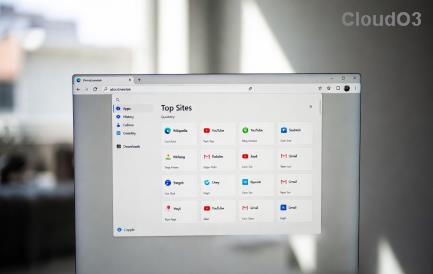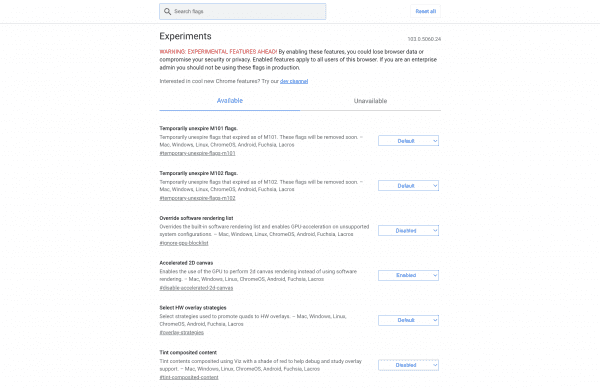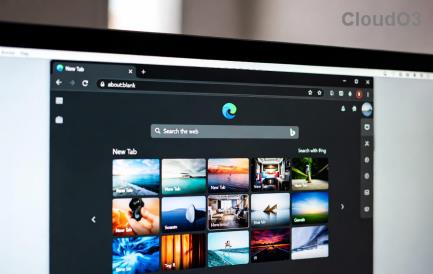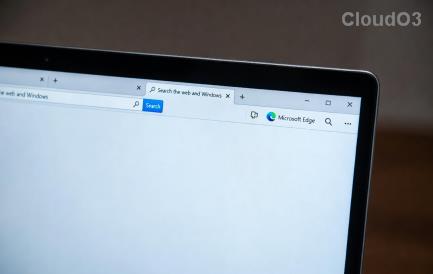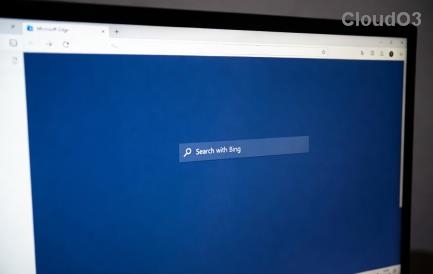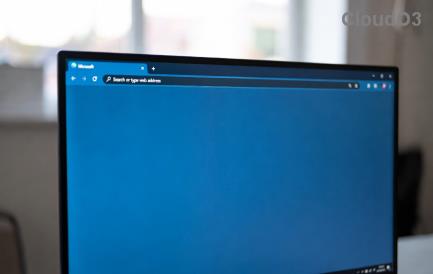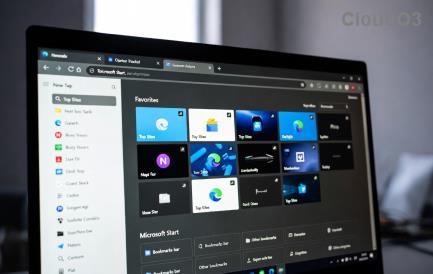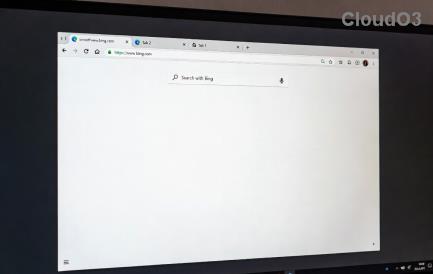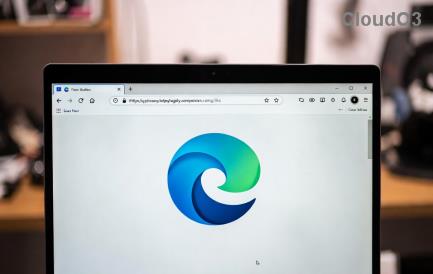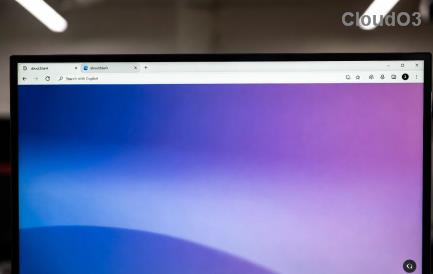Chrome este regele de facto al browserelor datorită adoptării sale în general. Aproape fiecare utilizator casnic și de tehnologie a folosit sau folosește Google Chrome. Nu este de mirare că nu mulți oameni cunosc unele dintre caracteristicile sale ascunse. Google nu face publicitate în mod special pentru anumite funcții, cum ar fi Chrome Flags, așa că nu există nicio modalitate ca utilizatorii ocazionali să știe despre asta.
Dacă nu știți ce sunt steaguri Chrome, atunci ideea dvs. de navigare pe internet este pe cale să se schimbe. Dacă vă plac comenzile rapide, personalizările și funcțiile unice care vă îmbunătățesc calitatea vieții de navigare, atunci ar trebui să consultați cele mai bune recomandări ale noastre Chrome Flag.
Cuprins
Lectură asociată:
Ce sunt steaguri Chrome?
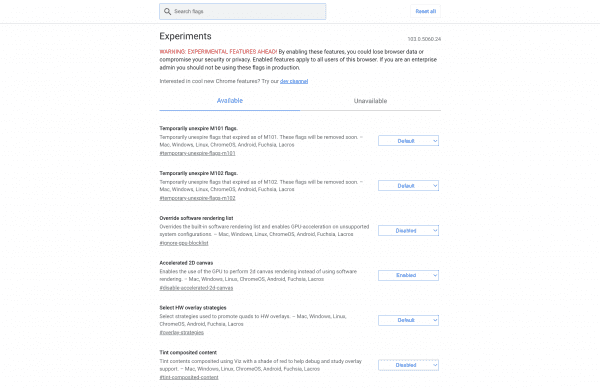
Chrome Flags sunt funcții experimentale pe care utilizatorii le pot încerca și testa înainte de a deveni publice. Este posibil ca unele steaguri să devină niciodată versiuni principale, în timp ce altele devin caracteristici principale ale browserului. Acestea pot fi coduri Javascript care schimbă aspectul browserelor dvs., cum ar fi Modul întunecat, sau revizuiri puternice care revoluționează complet experiența Chrome. Oricum, va trebui să învățați să accesați aceste steaguri și să le activați înainte de a putea începe să le utilizați.
Cum să accesezi steaguri Chrome
Nu puteți accesa Chrome Flags din niciun meniu sau setări. Va trebui să mergi direct la director. Iată cum poți face asta:
- Deschideți Chrome.
- În bara de adrese, tastați: „chrome://flags/” fără ghilimele.
- Apoi aveți acces la Chrome Flags.
Veți vedea un avertisment care spune că toate acestea sunt caracteristici experimentale. Deși niciunul dintre acestea nu vă va da un virus și nici nu vă va instala trackere în computerul dvs., acestea pot da greș ceva legat de browser. Deci, în funcție de rezultat, este posibil să fie sau nu necesar să reinstalați Chrome dacă lucrurile devin prost.
Cum să dezactivezi steaguri Chrome
Dacă ați activat un semnalizare Chrome și doriți să-l dezactivați, încercați acești pași:
- Accesați directorul „chrome://flags/”.
- Derulați în jos până când vedeți steagul pe care doriți să îl dezactivați.
- În meniul drop-down de lângă acesta, selectați Dezactivați .
- Alternativ, puteți reseta totul la setările implicite apăsând pe Resetare tot în dreapta sus.
8 cele mai bune steaguri Chrome pe care toată lumea ar trebui să le încerce
Veți observa o cantitate aparent nesfârșită de steaguri pe care să le încercați. Iată cele mai bune opt steaguri Chrome pe care le puteți activa:
1. Viteze de descărcare mai rapide
Cine nu vrea să descarce fișiere mai repede? Descărcarea paralelă se află de ceva vreme în directorul Chrome Flags, așa că se pare că Google încă lucrează la această funcție sau nu are planuri să o introducă în browser. În orice caz, Descărcarea paralelă funcționează prin împărțirea fișierelor în bucăți mai mici, astfel încât rețeaua dvs. să poată procesa descărcarea mai rapid. Acest lucru accelerează ulterior viteza de descărcare. Acest lucru este grozav pentru fișierele mai mari, dar face minuni și pentru fișierele de dimensiuni mici și medii.
2. Defilare lină
Ați citit vreodată o bucată de conținut lung și v-ați pierdut locul în paragraf pentru că a trebuit să defilați? Defilarea neplăcută și dură au fost o supărare de secole și nu pare să fie o problemă suficient de mare pentru ca dezvoltatorii să-și petreacă timpul remedierii. Cu toate acestea, un flag Chrome vă permite să eliminați orice defilare dură. Pur și simplu căutați Smooth Scrolling în depozitul de steaguri și activați-l. Acesta vă va anima derularea pentru a deveni lină, ceea ce reprezintă o schimbare grozavă a calității vieții.
3. Căutare DNS sigură
Site-urile HTTP vechi au fost eliminate de mult datorită securității actualizate a HTTPS. Toate site-urile Web 2.0 moderne utilizează HTTPS pentru securitate avansată, interacțiune cu clienții și cod îmbunătățit. Cu toate acestea, unele site-uri web pot avea o eroare care încearcă să vă oblige să vă conectați la serverul HTTP (ceea ce nu doriți să faceți niciodată în zilele noastre). Căutați Secure DNS Lookup și activați-o, astfel încât Chrome forțează automat o conexiune HTTPS mai sigură pentru fiecare site web pe care îl vizitați.
4. Intervenție grea la anunțuri
Dacă nu aveți deja un blocator de anunțuri securizat, ar trebui să căutați să obțineți unul. Ar fi de ajutor dacă ați folosi dispozitivul de blocare a reclamelor pentru toate site-urile web și să deblocați selectiv site-urile pe care doriți să le susțineți. Indicatorul de interacțiune cu anunțuri grele vă permite să dezactivați toate anunțurile care ocupă prea multe resurse de pe dispozitiv. Site-urile web pot avea mii de reclame, trackere sau script-uri care blochează memoria dispozitivului și influențează performanța. Acest steag este excelent pentru a vă face experiența de navigare curată și rapidă.
5. Lista de lectură
Flag Reading List este unul dintre cele care vă schimbă experiența de navigare, mai ales dacă sunteți un cititor pasionat. Cei care citesc articole de știri, articole și alt conținut web vor adora această funcție. În loc să descărcați o extensie terță parte, căutați marcatorul Read Later în depozit și utilizați-l. Odată activat, puteți marca paginile și puteți vedea o nouă opțiune „Adăugați la lista de lectură”. Apoi, veți vedea Lista de lectură în bara de activități a browserului Chrome.
6. Căutare laterală
Această funcție este disponibilă numai pe versiunea desktop a Google Chrome. Veți putea deschide o filă Căutare Google în lateral în timp ce continuați cu orice faceți pe ecranul principal. De exemplu, dacă citiți despre un subiect și doriți să efectuați o căutare pe acesta pentru a afla mai multe, puteți utiliza această funcție de căutare laterală în loc să deschideți o filă nouă. Nu avem idee de ce browserele nu implementează această caracteristică mai des, deoarece este excelentă pentru multitasking. Doar căutați Side Search în directorul Chrome Flags și activați-l.
7. Cărți de hover
Dacă ești cineva care are o grămadă de file deschise tot timpul, poate fi dificil să diferențiezi ce conținut este pe care. Steagul Hover Cards vă permite să treceți cu mouse-ul peste fiecare filă pentru a obține o previzualizare a paginii web. Acest lucru este excelent pentru a vă organiza filele și pentru a determina pe care ar trebui să le închideți sau să le păstrați. Aceasta este una dintre acele funcții pe care veți regreta că nu le-ați activat mai devreme, deoarece devine o componentă cheie a experienței dvs. de navigare.
8. Dezactivați recunoașterea modului incognito
Dacă ești o persoană care dorește cea mai mare confidențialitate atunci când navighezi, ai putea folosi modul incognito în mod religios. Unele site-uri web refuză să funcționeze dacă utilizați modul incognito, poate pentru că doresc să introducă module cookie sau trackere pe dispozitivul dvs. Puteți ocoli aceste blocuri folosind acest flag Chrome Native File System API. Căutați „API-ul Native File System” și veți putea folosi modul incognito ca și cum ar fi browserul implicit. Niciun site web nu va recunoaște că îl aveți.
Concluzie
Dacă doriți să vă îmbunătățiți experiența de navigare, vă recomandăm să verificați Chrome Flags. Deși acestea sunt caracteristici „experimentale”, implementarea lor nu prezintă niciun pericol inerent. Dacă întâmpinați erori sau erori, puteți dezactiva semnalizarea sau reinstalați Chrome în cel mai rău caz. Vă puteți bucura de o selecție de funcții de securitate, estetice sau funcționale activând câteva dintre cele mai bune steaguri Chrome.